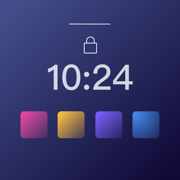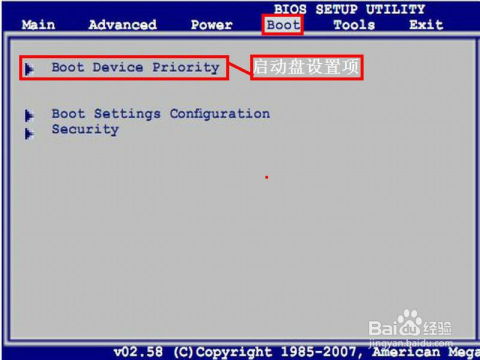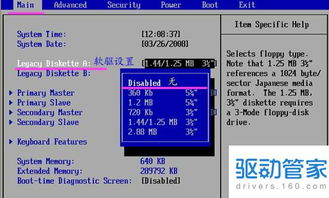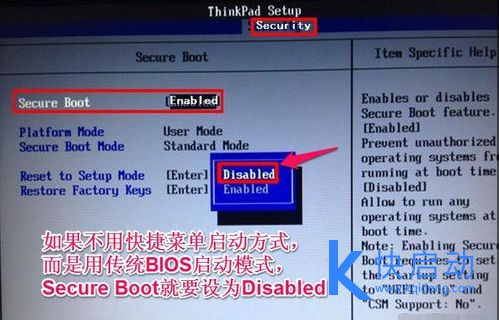如何将BIOS设置为使用光盘启动?
当我们需要从光盘安装操作系统、进行系统恢复或者运行特定的光盘工具时,通常需要将计算机的启动顺序设置为先从光盘读取。这一过程涉及进入计算机的BIOS(基本输入输出系统)界面,并进行一系列的设置调整。BIOS是计算机硬件和操作系统之间的桥梁,它允许用户配置电脑的硬件设置。以下是设置BIOS使用光盘启动的详细步骤及相关知识介绍,帮助用户轻松完成这项任务。
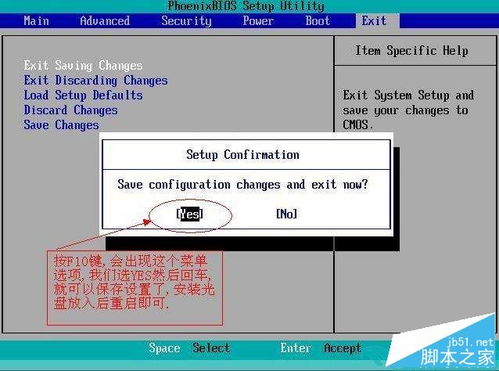
一、进入BIOS设置
1. 重启电脑:首先,重新启动你的计算机。在开机或重启时,屏幕上通常会显示主板的LOGO。此时,屏幕下方会有一行小字提示进入BIOS设置的按键,常见的按键包括Delete、F2、F10等。不同品牌和型号的电脑进入BIOS的按键可能不同,常见的按键组合如下:
Acer:按F2或Delete
ASUS:按F2或Delete
Dell:按F2
HP:按F10或Esc
Lenovo:按F2或Fn + F2
MSI:按Delete
Samsung:按F2
2. 按下指定按键:在屏幕出现主板LOGO时,迅速按下对应的按键。此时,电脑会进入BIOS设置界面。
二、进入高级模式(如果需要)
1. 进入高级模式:有些电脑在BIOS首页会有一个“Advanced Mode(F7)”的选项,点击或按下F7键进入高级模式。高级模式提供了更详细的设置选项。
三、设置启动顺序
1. 导航到启动选项:在BIOS的高级模式或标准模式下,找到并点击上方的“启动”或“Boot”选项。
2. 查找启动顺序设置:进入启动选项后,通常会有一个列表显示当前的启动顺序。这个列表可能命名为“Boot Device Priority”、“Boot Order”或类似的名称。在某些电脑上,可能需要先滚动到页面的最下方,找到“安全启动菜单”或类似的选项。
3. 修改启动顺序:在这个列表中,找到“Boot Option 1”或类似的选项。这个选项通常显示当前的第一个启动设备,比如硬盘(Hard Disk)。使用键盘的上下箭头键选择“Boot Option 1”,然后按下Enter键。
4. 选择光驱:在弹出的选项列表中,选择你的光驱型号(比如“CDROM”)。选择后,按下Enter键确认。此时,“Boot Option 1”会显示为光驱。
四、保存并退出BIOS设置
1. 保存设置:设置完成后,需要保存更改并退出BIOS。找到并点击BIOS界面上的“Exit”或类似的选项。
2. 选择保存并重启:在Exit菜单中,找到“Save Changes & Reset”(保存设置并重启)或类似的选项,并选择它。系统会弹出一个确认窗口,提示你是否要保存更改并重启计算机。
3. 确认重启:在弹出的确认窗口中,点击“OK”或类似的选项确认重启。此时,计算机会保存你设置的启动顺序,并重新启动。
五、验证设置是否成功
1. 从光盘启动:计算机重启后,会首先尝试从光驱读取光盘。如果光驱中有可启动的光盘,计算机会显示“Boot from CD: Start booting from CD...”之类的信息,并开始从光盘读取数据。
六、其他注意事项
1. BIOS版本和界面:不同品牌和型号的电脑,其BIOS版本和界面可能有所不同。但大多数BIOS设置都遵循类似的步骤和逻辑。如果你发现你的BIOS界面与上述描述有所不同,请参考你的电脑主板手册或在线搜索你的电脑型号和BIOS设置方法。
2. BIOS密码:为了保护你的BIOS设置不被他人随意更改,你可以为BIOS设置密码。在BIOS的安全设置部分,你可以找到“管理员密码”或“用户密码”选项,并设置密码。这样,每次进入BIOS时,都需要输入密码才能进行修改。
3. CMOS电池重置:如果你不小心更改了BIOS设置,导致计算机无法正常启动,可以尝试重置CMOS电池来恢复默认的BIOS设置。但请注意,这将清除所有的BIOS设置,包括启动顺序、时间和日期等。
4. 备份重要数据:在进行BIOS设置之前,建议备份你的重要数据。虽然BIOS设置通常不会导致数据丢失,但以防万一,备份数据总是明智的选择。
5. 小心操作:BIOS是计算机的核心设置之一,不当的更改可能导致计算机无法正常启动。因此,在进行BIOS设置时,请务必小心谨慎,避免误操作。
七、扩展知识
1. BIOS与UEFI:现代计算机通常使用UEFI(统一可扩展固件接口)来替代传统的BIOS。UEFI提供了更快、更安全的启动过程,并支持更大的硬盘和更复杂的系统配置。但UEFI的设置过程与BIOS类似,只是界面和选项可能有所不同。
2. 光盘启动的用途:光盘启动通常用于安装操作系统、进行系统恢复、运行诊断工具或启动特定的软件环境(如PE系统)。通过光盘启动,你可以在不依赖当前硬盘上的操作系统的情况下,对计算机进行各种操作。
3. BIOS的其他设置:除了启动顺序外,BIOS还提供了许多其他设置选项,如CPU配置、内存设置、电源选项、USB控制等。这些设置可以影响系统的性能和安全性,因此在进行更改时请务必小心谨慎。
通过以上步骤和注意事项,你应该能够轻松地将计算机的启动顺序设置为从光盘启动。这样,你就可以在不依赖当前硬盘上的操作系统的情况下,使用光盘进行各种操作了。希望这篇文章能对你有所帮助!
- 上一篇: 艾克上单最优出装指南
- 下一篇: 探寻五福齐聚的神秘之地
-
 宏碁笔记本如何从U盘或光盘启动BIOS设置?资讯攻略11-08
宏碁笔记本如何从U盘或光盘启动BIOS设置?资讯攻略11-08 -
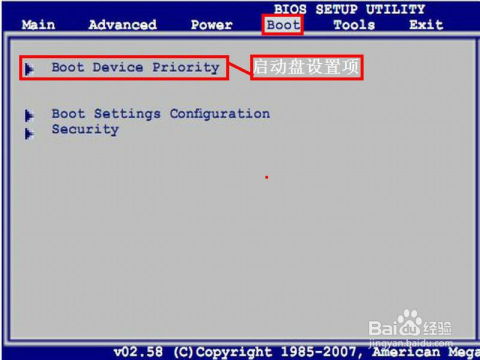 华硕笔记本轻松设置:从U盘/光盘启动BIOS教程资讯攻略11-26
华硕笔记本轻松设置:从U盘/光盘启动BIOS教程资讯攻略11-26 -
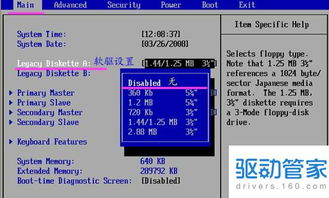 如何设置电脑BIOS以从光盘启动资讯攻略10-24
如何设置电脑BIOS以从光盘启动资讯攻略10-24 -
 轻松掌握:光盘启动设置的全面指南资讯攻略11-29
轻松掌握:光盘启动设置的全面指南资讯攻略11-29 -
 轻松掌握:电脑光盘启动设置的详细步骤资讯攻略11-22
轻松掌握:电脑光盘启动设置的详细步骤资讯攻略11-22 -
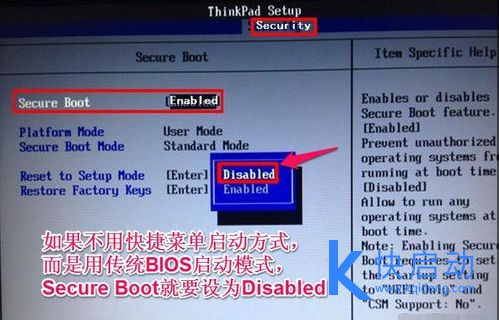 联想台式电脑如何设置BIOS以U盘启动?资讯攻略11-10
联想台式电脑如何设置BIOS以U盘启动?资讯攻略11-10